

Nathan E. Malpass가 마지막으로 업데이트 : March 27, 2024
빠르게 변화하는 디지털 시대에 스마트폰은 메모, 아이디어, 중요한 정보가 담긴 보물창고를 보유하는 추억의 연장선이 되었습니다. Samsung Notes 앱을 사용하는 Samsung 사용자라면 우발적인 삭제, 소프트웨어 업데이트 또는 예상치 못한 결함으로 인해 노트가 손실될 수 있다는 사실을 깨닫고 느끼는 우울함을 이해하실 것입니다.
하지만 두려워하지 마세요! 이 종합 가이드에서는 복잡한 프로세스를 안내해 드립니다. 삼성 노트를 복구하는 방법, 디지털 심연 속에서 귀하의 귀중한 정보가 손실되지 않도록 보장합니다. 학생이든 전문가이든 디지털 메모 작성에 크게 의존하는 사람이든 관계없이 다음 단계를 이해하세요. 삼성 삭제 데이터 복구 디지털 기록을 보존하는 데 획기적인 변화를 가져올 수 있습니다. 메모를 복구하고 마음의 평화를 되찾는 데 사용할 수 있는 방법과 도구를 자세히 살펴보겠습니다.
1부. 삼성노트란?2부. 내 Samsung Notes가 누락된 이유는 무엇인가요?3부. 삼성 노트를 복구하는 방법(5가지 방법)4부. 백업 없이 Samsung Notes를 복구하는 방법5 부. 개요
삼성 노트 는 삼성이 갤럭시 스마트폰과 태블릿용으로 개발한 종합 메모 작성 애플리케이션입니다. 이 앱은 사용자가 자신의 생각, 아이디어, 스케치 등을 캡처하고 정리할 수 있는 디지털 플랫폼 역할을 합니다. 다양한 기능을 제공하는 Samsung Notes는 텍스트, 음성, 손글씨 메모 등 다양한 메모 형식을 지원합니다.
앱의 동기화 기능을 사용하면 Samsung Cloud를 통해 여러 Samsung 장치에서 메모에 원활하게 액세스할 수 있습니다. 특히 삼성 노트는 S펜이나 손가락으로 쓰거나 그림을 그릴 수 있는 필기 인식 기능이 눈에 띈다. 또한 이 애플리케이션은 멀티미디어 첨부 파일을 지원하므로 사용자는 더욱 풍부하고 역동적인 메모 작성 경험을 위해 이미지, 오디오 녹음, 스케치를 노트에 포함할 수 있습니다.
Samsung Notes 앱의 일부 메모가 누락되는 데는 여러 가지 이유가 있을 수 있습니다. 다음은 몇 가지 일반적인 설명입니다.
삼성 클라우드를 사용하여 여러 기기에서 메모를 동기화하는 경우 동기화 문제가 발생할 수 있습니다. 장치의 연결을 확인하여 제대로 동기화되는지 확인하세요.
실수로 삭제하여 메모가 누락될 수 있습니다. 본인이나 기기를 사용하는 다른 사람이 실수로 메모를 삭제한 경우 복구하기 어려울 수 있습니다.
Samsung Notes 앱을 업데이트하거나 애플리케이션 자체에 결함이 있는 경우 데이터 불일치가 발생하거나 노트가 일시적으로 손실될 수 있습니다. 앱이 최신 상태인지 확인하고 앱이나 기기를 다시 시작해 보세요.
장치에 저장 공간이 충분하지 않으면 데이터가 손실될 수 있습니다. 기기의 저장 공간이 부족한 경우 Samsung Notes를 포함한 앱의 올바른 작동에 영향을 미칠 수 있습니다.
드문 경우지만 앱이나 기기 저장소 내 데이터 손상으로 인해 메모가 누락될 수 있습니다. 이는 하드웨어 오작동이나 소프트웨어 버그 등 다양한 요인으로 인해 발생할 수 있습니다.
최근에 공장 초기화를 수행했거나 기기를 이전 상태로 복원한 경우 메모를 포함한 데이터가 손실될 수 있습니다. 이 경우 다음이 필요할 수 있습니다. 재설정 후 데이터를 복구하세요.
Samsung Notes 앱은 특정 파일 형식을 지원하지 않을 수 있습니다. 외부 소스에서 노트를 가져온 경우 해당 노트가 앱과 호환되는지 확인하세요.
때로는 타사 앱이나 서비스가 Samsung Notes의 기능을 방해할 수 있습니다. 최근에 설치한 앱이 충돌을 일으키는지 확인하세요.
오프라인 상태에서 노트를 생성했는데 노트가 클라우드와 동기화되지 않은 경우 다른 장치로 전환하거나 원래 장치에 문제가 발생하면 해당 노트를 사용하지 못할 수도 있습니다.
메모 누락 문제를 해결하려면 동기화 설정을 확인하고, 최근 변경 사항이나 삭제 내용을 검토하고, 장치에 충분한 저장 공간이 있는지 확인하는 것이 좋습니다. 또한 문제 해결 팁과 가능한 솔루션에 대한 Samsung의 지원 리소스를 살펴보세요. 문제가 지속되면 삼성 고객 지원팀에 문의하면 추가 지원을 받을 수 있습니다.
중요한 메모를 잃어버리는 것은 가슴 아픈 경험이 될 수 있습니다. 하지만 패닉 버튼을 누르기 전에 소중한 Samsung Notes를 복구하는 첫 번째 방법인 최근 삭제된 폴더를 살펴보겠습니다.
기기에서 Samsung Notes 앱을 실행하여 시작하세요. 앱을 탐색하거나 검색 기능을 사용하여 애플리케이션을 찾아 엽니다.
Samsung Notes 앱 내에서 '라고 표시된 옵션을 찾으세요.휴지통". 이 폴더는 삭제되었지만 영구적으로 제거되지 않은 메모를 임시로 보관하는 공간 역할을 합니다.
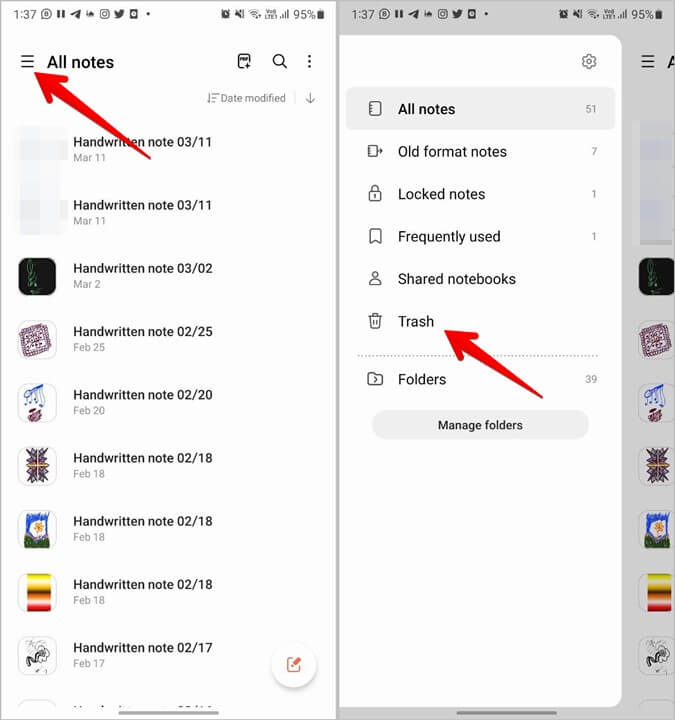
최근 삭제된 항목 폴더에 들어가면 실수로 삭제했을 수 있는 메모 목록이 표시됩니다. 항목을 탐색하고 복구하려는 메모를 선택하세요. Samsung Notes는 일반적으로 "복원삭제된 각 메모에 대한 " 옵션을 선택합니다.
검색하려는 메모를 선택한 후 복원 프로세스를 확인하세요. 선택한 메모는 원래 위치로 다시 이동되어 Samsung Notes 앱에서 다시 액세스할 수 있습니다.
최근 삭제된 항목이 제대로 작동하지 않더라도 걱정하지 마세요. 삼성은 당신에게 강력한 에이스를 제공합니다. 삼성 클라우드. 클라우드 기반 복구를 활용하고 잃어버린 Samsung Notes에 새 생명을 불어넣으려면 다음 단계를 따르세요.
삼성 기기의 설정으로 이동하여 '계정 및 백업" 또는 "클라우드 및 계정" 섹션을 선택합니다. "삼성 클라우드"를 사용 가능한 옵션에서 선택하세요.

노트를 분실한 기기와 연결된 삼성 계정으로 로그인했는지 확인하세요. 그렇지 않은 경우 로그인하거나 계정을 만들어 계속 진행하세요.
Samsung Cloud 내에서 "라고 표시된 옵션을 찾으세요.데이터 복원" 또는 장치 모델에 따라 유사한 용어입니다. 복구 프로세스를 시작하려면 이 옵션을 선택하십시오.
Samsung Cloud를 사용하면 데이터 유형을 선택적으로 복원할 수 있습니다. "를 찾아 선택하세요.삼성 노트" 사용 가능한 옵션 목록에서. 특정 백업 날짜를 선택할 수도 있습니다.
선택 사항을 확인하고 복원 프로세스를 진행하십시오. Samsung Cloud는 마술을 부리며 선택한 Samsung Notes를 검색하여 Samsung Notes 앱에 다시 배치합니다.
Samsung Notes를 Google 드라이브에 부지런히 백업했다면 운이 좋을 수도 있습니다. Google 드라이브는 여러 기기에서 데이터를 저장하고 동기화하는 원활한 방법을 제공합니다. 메모 복구에 이를 사용하는 방법은 다음과 같습니다.
삼성 기기에서 Google 드라이브 앱에 액세스하세요. 설치되어 있지 않은 경우 Google Play 스토어에서 다운로드하세요.
Samsung Notes를 백업한 Google 계정으로 로그인했는지 확인하세요. 그렇지 않은 경우 로그인하거나 올바른 계정으로 전환하세요.
Google 드라이브에서 '삼성 노트" 폴더. 내장된 동기화 기능을 사용했다면 여기에 메모를 백업해야 합니다.
폴더를 탐색하여 복구하려는 특정 메모를 찾으세요. 찾은 후에는 메모를 선택하고 해당 메모를 복원하거나 Samsung Notes 앱으로 다시 다운로드하는 옵션을 선택하세요.
로컬 장치 백업은 데이터가 실수로 삭제되거나 손실된 상황에서 생명의 은인이 될 수 있습니다. 이러한 백업을 정기적으로 확인하고 활용하면 예기치 않은 데이터 손실이 발생하는 경우 Samsung Notes를 포함한 중요한 정보를 복구할 수 있습니다.
열기 설정 삼성 기기에 앱을 설치하세요. 일반적으로 앱 서랍에서 찾거나 화면 상단에서 아래로 스와이프하고 기어 아이콘을 선택하여 찾을 수 있습니다.
"백업 및 복원" 또는 설정 메뉴 내의 유사한 옵션입니다. 위치는 기기 모델 및 Android 버전에 따라 약간 다를 수 있습니다.
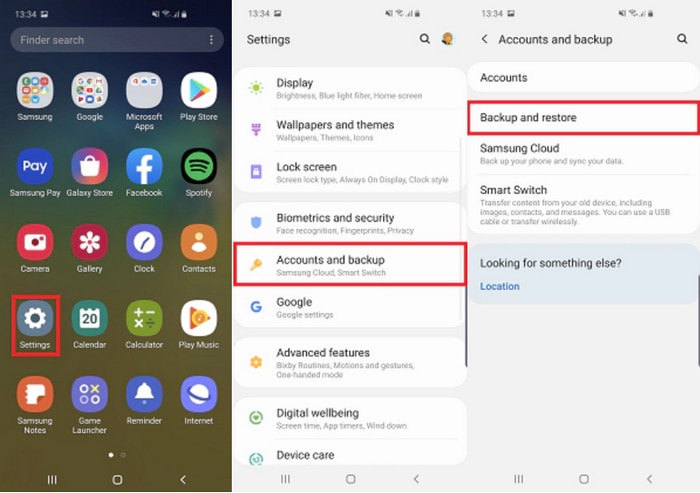
백업 설정을 탐색하여 장치가 로컬 백업을 생성했는지 확인하세요. 일부 Samsung 장치는 애플리케이션 데이터, 설정, 때로는 Samsung Notes를 포함하는 정기적인 백업을 자동으로 생성합니다.
관련 백업을 찾으면 화면의 지시에 따라 장치를 이전 상태로 복원하세요. 이 프로세스는 백업에 포함된 경우 손실된 Samsung Notes를 복구할 수 있습니다.
삼성 지원팀에 문의하는 것은 특히 복잡한 문제에 직면했거나 이전 방법으로 원하는 결과를 얻지 못한 경우 귀중한 리소스가 될 수 있습니다. 삼성 지원팀은 다양한 상황에서 사용자를 지원하도록 교육을 받았으며, 손실된 데이터를 복구하는 데 도움이 되는 전문 도구나 통찰력을 갖추고 있을 수 있습니다.
FoneDog 안드로이드 데이터 복구 삼성 스마트폰 및 태블릿을 포함한 Android 기기에서 손실되거나 삭제된 데이터를 검색하도록 맞춤화된 사용자 친화적인 소프트웨어입니다. 직관적인 인터페이스와 강력한 알고리즘 덕분에 백업 없이 Samsung Notes를 복구할 수 있는 안정적인 방법을 찾는 사람들에게 적합한 솔루션입니다.
안드로이드 데이터 복구
삭제 된 메시지, 사진, 연락처, 비디오, WhatsApp 등을 복구하십시오.
빨리 또는 안드로이드에서 뿌리의 유무에 관계없이 분실 및 삭제 된 데이터를 찾으십시오.
6000 + Android 기기와 호환됩니다.
무료 다운로드
무료 다운로드

특징:
1. 폭넓은 호환성: FoneDog는 다양한 삼성 장치를 지원하여 다양한 모델 및 Android 버전과의 호환성을 보장합니다.
2. 포괄적인 데이터 복구: 소프트웨어는 메모, 연락처, 메시지, 사진 등을 포함한 다양한 데이터 유형을 복구할 수 있습니다.
3. 복구 전 미리보기: FoneDog를 사용하면 복구 프로세스를 시작하기 전에 복구 가능한 데이터를 미리 볼 수 있으므로 필요한 것만 검색할 수 있습니다.
4. 다양한 Android 장치와의 호환성: 이 소프트웨어는 삼성에 국한되지 않고 다양한 Android 장치와 호환되도록 설계되었습니다. 여기에는 다양한 제조업체의 스마트폰과 태블릿이 포함됩니다.
FoneDog로 삼성 노트를 복구하는 단계:
Android 데이터 복구 도구를 다운로드하세요. 컴퓨터에 설치하십시오.
소프트웨어를 실행하고 USB 케이블을 사용하여 Samsung 장치를 컴퓨터에 연결하십시오. 장치에서 USB 디버깅이 활성화되어 있는지 확인하십시오.

복구하려는 파일 유형을 선택하십시오. 이 경우 "를 선택하세요.노트" 또는 유사한 카테고리입니다.
스캔 프로세스를 시작하려면 "다음"버튼을 클릭하십시오. FoneDog는 선택한 데이터 유형에 대해 장치를 철저히 검사합니다.
스캔이 완료되면 복구 가능한 메모를 미리 봅니다. 검색하려는 항목을 선택하고 "복구"버튼을 누릅니다.

복구된 메모를 저장할 컴퓨터 위치를 선택하세요. 덮어쓰기를 방지하려면 원래 장치에 다시 저장하지 마세요.
FoneDog Android 데이터 복구는 Samsung Notes 복구를 위한 강력하고 사용자 친화적인 솔루션으로 등장합니다. 간단한 복구 프로세스와 결합된 인상적인 기능으로 인해 데이터 손실로 어려움을 겪는 사용자에게 최고의 선택이 됩니다. 메모가 실수로 삭제되었거나, 소프트웨어 업데이트 중에 손실되었거나, 기타 예상치 못한 상황으로 인해 FoneDog는 귀중한 정보를 검색할 수 있는 안정적인 생명줄을 제공합니다. 디지털 노트를 보호하고 복원하여 중요한 데이터가 손상되지 않고 접근 가능하도록 보장하는 데 이 도구를 활용해 보세요.
사람들은 또한 읽습니다Samsung에서 삭제된 통화 기록을 검색하는 방법 [2024 가이드]삼성 휴대폰에서 삭제된 번호를 검색하는 방법 - 4가지 방법
탐구에서는 분실 또는 삭제된 Samsung Notes를 복구하세요, 다양한 방법과 도구를 마음대로 사용할 수 있습니다. 최근 삭제된 항목 폴더 및 삼성 클라우드와 같은 내장 기능을 활용하는 것부터 삼성 지원팀의 지원을 구하는 것까지, 각 접근 방식은 다양한 데이터 손실 시나리오를 충족시킵니다.
또한 다음과 같은 타사 솔루션도 있습니다. FoneDog 안드로이드 데이터 복구 포괄적이고 사용자 친화적인 경험을 제공하여 강력한 동맹으로 우뚝 서십시오. 광범위한 호환성, 선택적 복구 및 미리 보기 옵션을 포함한 FoneDog의 기능은 Samsung Notes를 회수하기 위한 안정적인 도구를 찾는 사람들에게 탁월한 선택입니다.
요약하면, 성공적인 복구의 핵심은 특정 상황에 따라 여러 가지 방법을 이해하고 조합하는 데 있습니다. 잠재적인 데이터 손실의 영향을 최소화하려면 Google 드라이브 또는 로컬 장치 백업과 같은 기능을 사용하여 Samsung Notes를 정기적으로 백업하는 것이 중요합니다. 기본 솔루션을 선택하든 타사 도구를 선택하든 목표는 일관되게 유지됩니다. 예상치 못한 문제에 직면하더라도 중요한 정보를 보호하고 쉽게 액세스할 수 있도록 하는 것입니다.
코멘트 남김
Comment
Hot Articles
/
흥미있는둔한
/
단순한어려운
감사합니다! 선택은 다음과 같습니다.
우수한
평가: 4.6 / 5 ( 100 등급)